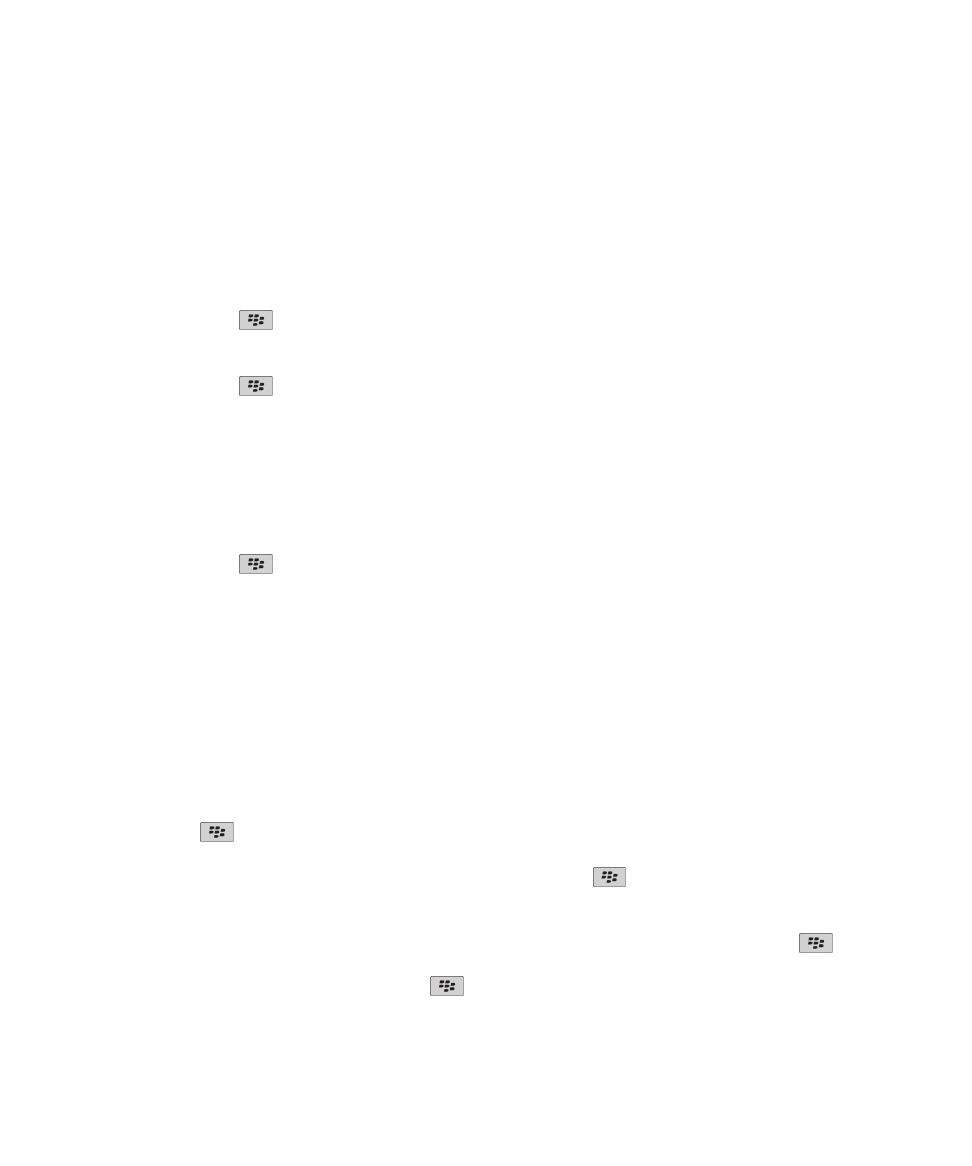
Terminanfragen
Planen einer Besprechung oder eines Termins
Um Teilnehmer zu einer Besprechung einzuladen, muss Ihr geschäftliches E-Mail-Konto einen BlackBerry® Enterprise Server
verwenden, der diese Funktion unterstützt.
1. Klicken Sie auf der Startseite auf das Symbol Kalender.
2. Drücken Sie die
-Taste > Neuer Termin.
3. Geben Sie die Besprechungs- oder die Termininformationen ein.
• Um einen Teilnehmer zu einer Besprechung einzuladen, drücken Sie die
-Taste > Teilnehmer einladen. Klicken Sie
auf einen Teilnehmer.
4. Führen Sie einen der folgenden Schritte aus:
• Um den Teilnehmern, die Sie eingeladen haben, die Besprechungseinladung zu senden, drücken Sie die
-Taste >
Senden.
• Um einen Termin zu speichern, drücken Sie die
-Taste > Speichern.
Zugehörige Informationen
Benutzerhandbuch
Kalender
173
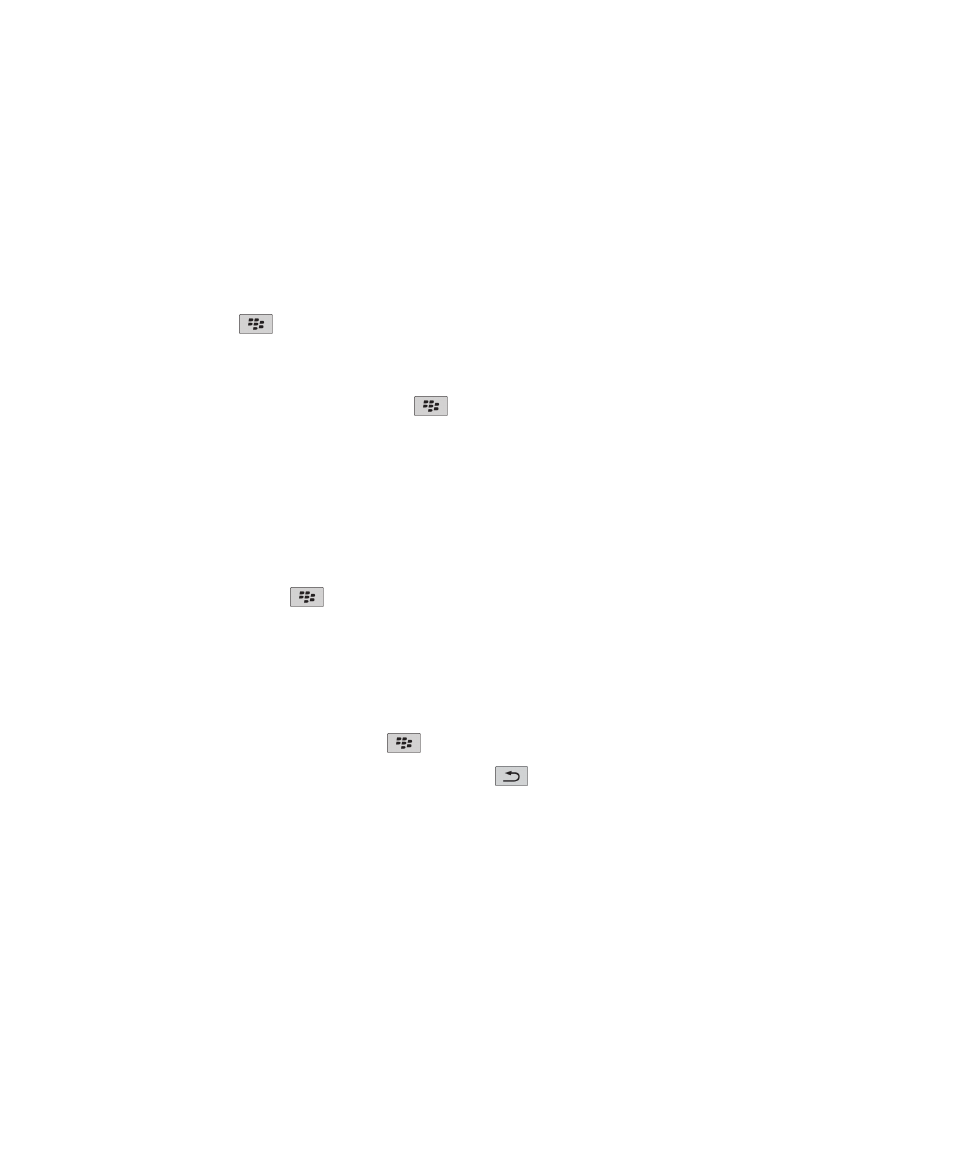
Ausschalten des Geräts, 257
Ausschalten des Geräts, 257
Ich kann keine Termine über mehrere Tage erstellen, 181
Ich kann beim Festlegen von Terminen nicht alle Felder einrichten, 181
Löschen eines Termins, einer Besprechung oder eines Alarms
1. Klicken Sie auf der Startseite auf das Symbol Kalender.
2. Markieren Sie einen Termin, eine Besprechung oder einen Alarm.
3. Drücken Sie die Taste
> Löschen.
Antworten auf eine Besprechungseinladung
1. Drücken Sie in einer Besprechungseinladung die
-Taste.
2. Klicken Sie auf Annehmen, Unter Vorbehalt oder Ablehnen.
3. Wenn Sie eine delegierte Besprechungseinladung abgelehnt haben, führen Sie eine der folgenden Aktionen durch:
• Um die Besprechung abzulehnen, klicken Sie auf Ablehnen.
• Um die Besprechung zurück an den Sender zu delegieren, damit der Sender sie erneut delegieren kann, klicken Sie auf
Delegieren.
4. Führen Sie einen der folgenden Schritte aus:
• Um die Antwort ohne Kommentare zu senden, klicken Sie auf Antwort senden.
• Um Ihrer Antwort Kommentare hinzuzufügen, klicken Sie auf Kommentare hinzufügen. Geben Sie einen Kommentar
ein. Drücken Sie die Taste
.> Senden.
Anmerkung: Wenn Sie eine Besprechungseinladung aus der Nachrichtenanwendung löschen, bevor Sie sie angenommen oder
abgelehnt haben, wird die Besprechung aus der E-Mail-Anwendung auf Ihrem Computer gelöscht.
Anzeigen des Kalenders beim Beantworten einer Besprechungseinladung
Drücken Sie in einer Besprechungseinladung die
-Taste > Kalender anzeigen.
Um zur Besprechungseinladung zurückzukehren, drücken Sie die
-Taste.
Überprüfen der Verfügbarkeit von Besprechungsteilnehmern
Um diese Aufgabe ausführen zu können, muss Ihr E-Mail-Konto einen BlackBerry® Enterprise Server verwenden, der diese
Funktion unterstützt. Weitere Informationen hierzu erhalten Sie von Ihrem Administrator.
Sie können lediglich die Verfügbarkeit der Besprechungsteilnehmer in Ihrem Unternehmen überprüfen.
Klicken Sie in einer Besprechung oder ein Besprechungseinladung unterhalb der Liste der Besprechungsteilnehmer auf
Verfügbarkeit anzeigen.
• Wenn Sie der Organisator der Besprechung sind, klicken Sie auf Nächste verfügbare Zeit, um die nächste Zeit
auszuwählen, zu der alle Besprechungsteilnehmer verfügbar sind.
Benutzerhandbuch
Kalender
174
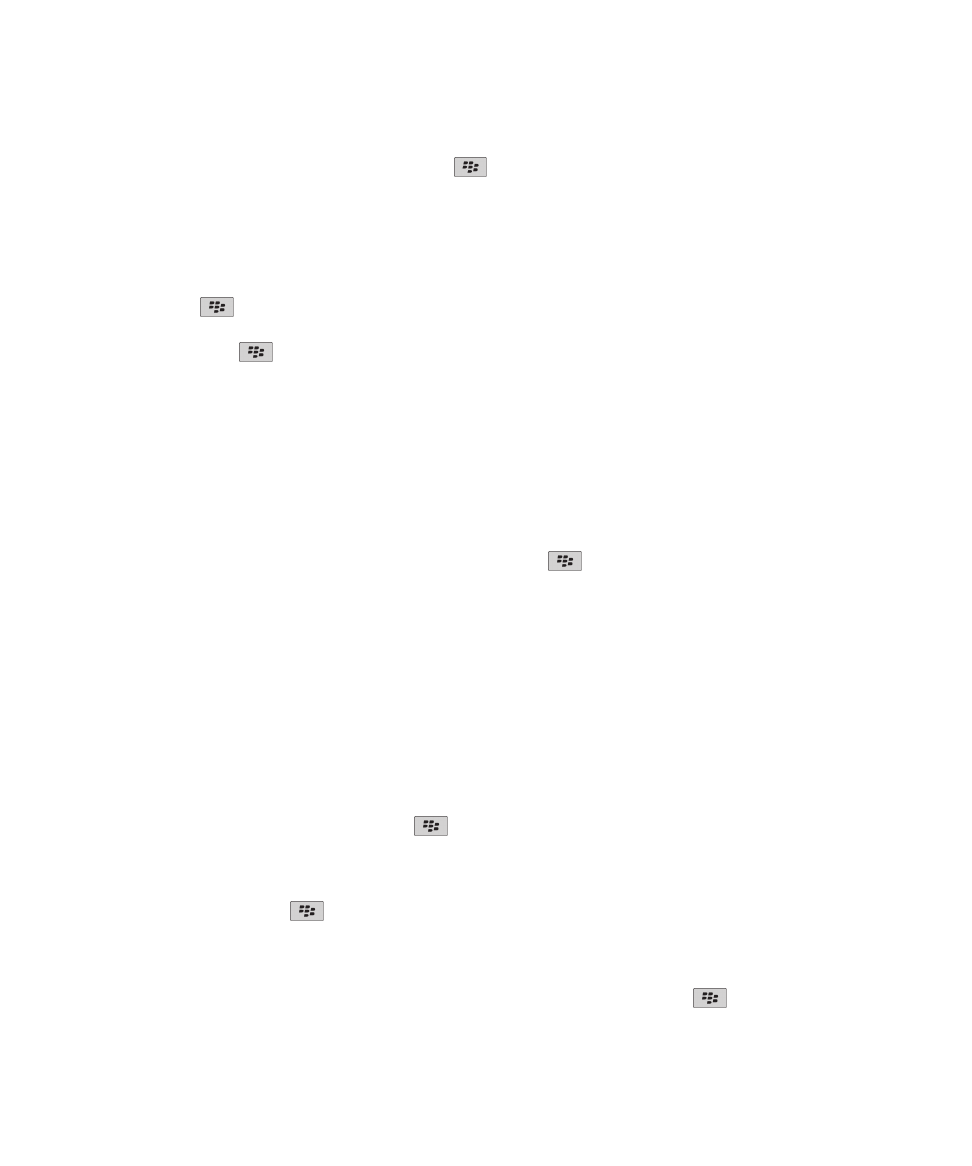
• Um eine Liste der Status anzuzeigen, die mit den farbigen Leisten auf dem Bildschirm verknüpft sind (zum Beispiel
"Besetzt" oder "Unter Vorbehalt"), drücken Sie die
Taste > Legende anzeigen.
Ändern der Liste mit Besprechungsteilnehmern
Um diese Aufgabe auszuführen, müssen Sie der Organisator der Besprechung sein.
1. Markieren Sie in einer Besprechung im Feld Angenommen bzw. Abgelehnt einen Kontakt.
2. Drücken Sie die
-Taste.
3. Klicken Sie auf Teilnehmer einladen, Teilnehmer ändern oder Teilnehmer entfernen.
4. Drücken Sie die Taste
> Speichern.
Weiterleiten einer Besprechungseinladung
Um diese Aufgabe ausführen zu können, muss Ihr E-Mail-Konto den BlackBerry® Internet Service oder einen BlackBerry®
Enterprise Server verwenden, der diese Funktion unterstützt. Weitere Informationen hierzu erhalten Sie von Ihrem
Mobilfunkanbieter oder Ihrem Administrator.
Wenn Sie nicht über die Option zur Weiterleitung einer Besprechungseinladung verfügen, können Sie möglicherweise
stattdessen eine Besprechungseinladung delegieren.
Drücken Sie in einer Besprechung oder einer Besprechungseinladung die
-Taste > Weiterleiten.
Anmerkung: Wenn Sie eine Besprechungseinladung im Namen des Organisators der Besprechung weiterleiten, erhält nur der
Organisator der Besprechung die Antwort des Empfängers.
Delegieren einer Besprechungseinladung
Um diese Aufgabe durchzuführen, müssen Sie IBM® Lotus Notes® verwenden, und Ihr E-Mail-Konto muss mit einer Version des
BlackBerry® Enterprise Server verknüpft sein, die diese Funktion unterstützt.
Wenn Sie nicht über die Option zum Delegieren einer Besprechungseinladung verfügen, können Sie Besprechungseinladungen
stattdessen möglicherweise weiterleiten. Sie verfügen möglicherweise nicht über die Option zum Delegieren einer
Besprechungseinladung, wenn der Organisator der Besprechung die Besprechungsdelegierung deaktiviert hat.
1. Drücken Sie in einer Besprechungseinladung die
-Taste > Delegierter.
2. Klicken Sie auf einen Kontakt.
• Um die Antwort ohne Kommentare zu senden, klicken Sie auf Antwort senden.
• Um Ihrer Antwort Kommentare hinzuzufügen, klicken Sie auf Kommentare hinzufügen. Geben Sie einen Kommentar
ein. Drücken Sie die Taste
> Senden.
Senden von E-Mails an alle Besprechungsteilnehmer
Drücken Sie in einer Besprechung, einer Besprechungseinladung oder einer Terminantwort die
-Taste > E-Mail an alle
Teilnehmer.
Benutzerhandbuch
Kalender
175